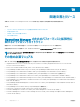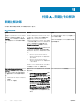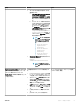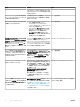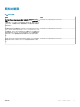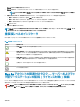Users Guide
• power on (電源オン タスクの場合)
• power soft (正常電源オフ タスクの場合)
• power off(強制電源オフ タスクの場合)
• power cycle (パワーサイクル タスクの場合)
• power reset (電源リセット タスクの場合)
• identify on (LED 識別表示オン タスクの場合)
• identify off (LED 識別表示オフ タスクの場合)
例:
-I lanplus -H $Target/Property[Type="Dell.WindowsServer.Server"]/RemoteAccessIP$ -U root -P
<password> -k <kgkey> power status
8 LED のオン / オフのタスクについては、次の形式でコマンドラインパラメータを入力します。
• -ip と入力し、ドロップダウンメニューから the IPMI 機能でのリモートアクセス IP を選択します。
• -u <username> -p <password> -k <kgkey> <IPMI task string>. と入力します。
9 作成 をクリックしてタスクを作成します。作成する新しい BMC タスクごとに、この手順を繰り返します。
License Manager 起動タスクの作成
License Manager 起動タスクは、変更不可のデフォルト Dell License Manager(DLM)インストールパス(%PROGRAMFILES(X86)%\Dell\SysMgt
\LicenseManager\Dell.DlmUI.exe または %PROGRAMFILES%\Dell\SysMgt\LicenseManager\Dell.DlmUI.exe)を使用します。
システムがこれらを使用していない場合、管理サーバーに DLM をインストールして、Dell サーバー用 DLM でターゲットされる オーサリング ペインで新し
いコンソールタスクを作成します。
タスクを作成するには、次の手順を実行します。
1 OpsMgr コンソールを起動して、Authoring(オーサリング) をクリックします。
2 オーサリング ペインで 管理パックオブジェクト 下にある タスク を右クリックし、新規タスクの作成 を選択します。
3 Task Type(タスクタイプ) 画面で、Console Tasks(コンソールタスク) にある Command line(コマンドライン) を選択します。
4 宛先の管理パックを選択し、Next(次へ) をクリックします。
5 Task name(タスク名) および Description(説明) を入力し、Task Target(タスクターゲット) を次のいずれかに設定します。
• Dell Windows サーバ - サーバおよびラック型ワークステーションの監視機能向け
• Dell サーバ - サーバおよびラック型ワークステーションの監視(ライセンス対象)機能向け
• Dell iDRAC7 または iDRAC8(DRAC 監視向け)
6 Next(次へ) をクリックします。
Command Line(コマンドライン) 画面が表示されます。
7 Application(アプリケーション) フィールドに、アプリケーションのパス Dell.DlmUI.exe(管理サーバ上で DLM がインストールされている場所への
パス)を入力します。
例えば、C:\Program Files\Dell\SysMgt\LicenseManager\Dell.DlmUI.exe と入力します(デフォルトの DLM パスは、オペ
レーティングシステムの言語に応じて異なる場合があります)。
8 Create(作成) をクリックしてタスクを作成します。作成する新しい DLM タスクごとに、この手順を繰り返します。
付録 C - 外部プログラムの有効化タスク
107